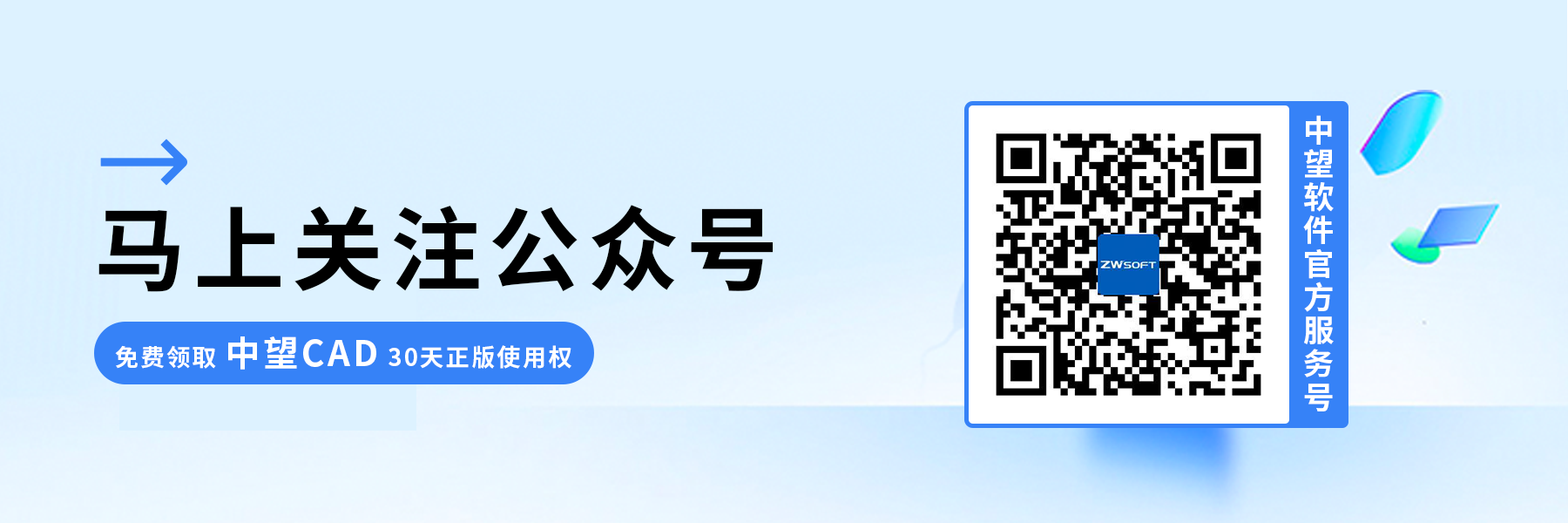CAD在绘图过程中无法使用放弃功能怎么办?
CAD在绘图过程中无法使用放弃功能怎么办?
问题描述:
当我们在CAD绘图的过程中,遇到了无法使用放弃功能,并且提示Undo功能被禁用的情况,该怎么解决呢?解决方法其实很简单,我们一起来学习一下吧!
操作步骤:
1.打开环境变量设置:对于Windows 10系统,可以直接在开始菜单中搜索并打开“【环境变量】;而对于Windows 7系统,需要先右键点击【此电脑】,选择【属性】,然后依次点击【高级设置】和【环境变量】。
2.进入环境变量配置:在打开的窗口中,选择【高级】选项卡,然后点击【环境变量】按钮。
3.检查并编辑TEMP和TMP变量:在环境变量配置窗口中,找到变量为【TEMP】和【TMP】,然后针对每个变量,点击相应的编辑按钮。
4..确认路径一致性:确认【TEMP】和【TMP】变量的“值”字段中的路径是否一致,应该是相同的路径。如果路径不一致,需要将路径改成相同的,确保路径的真实存在性。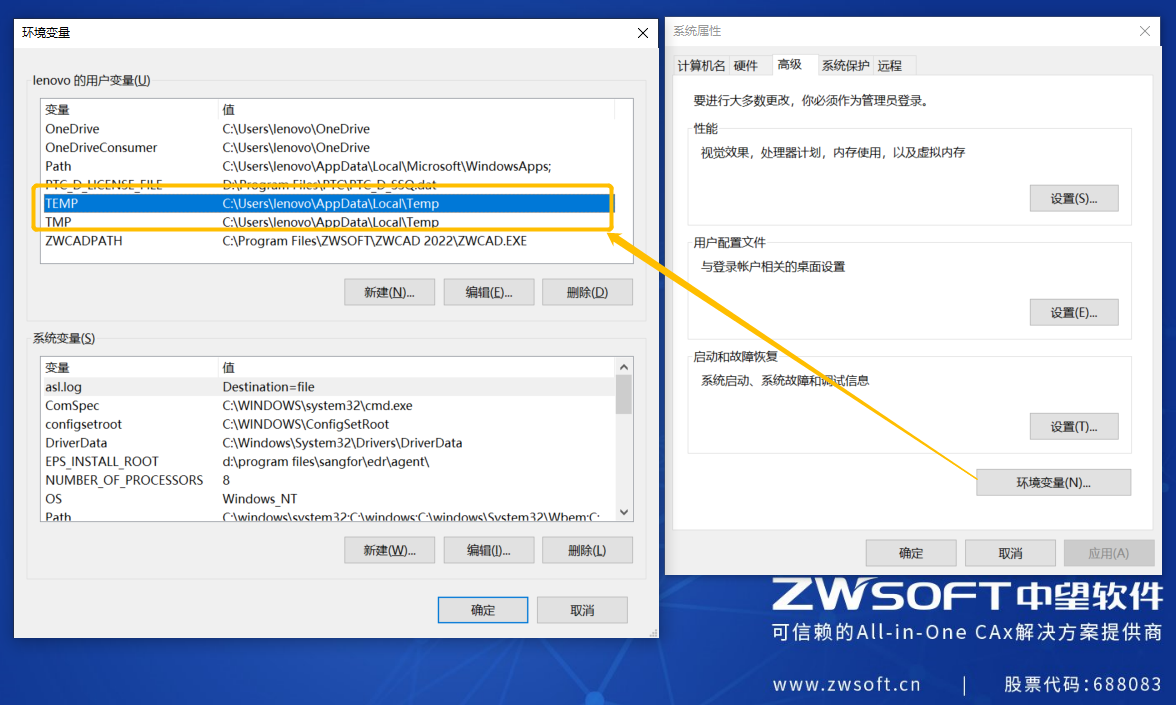
通过以上步骤,我们就可以修复CAD绘图过程中无法使用放弃功能的问题,并确保Undo功能正常工作。本篇内容到这里就结束啦!希望对大家有所帮助,感谢您的阅读和支持!
推荐阅读:CAD价格